那麼在上一篇已經有安裝好了Anaconda了,我們就可以開始使用Anaconda開發環境底下的各式功能了! 不過今天主講的領域是機器學習,我們將介紹幾套在Anaconda下可以使用的開發環境。
在Anaconda下安裝Spyder非常簡單快速,只需要在對應的框格內按下Install安裝就可以了。
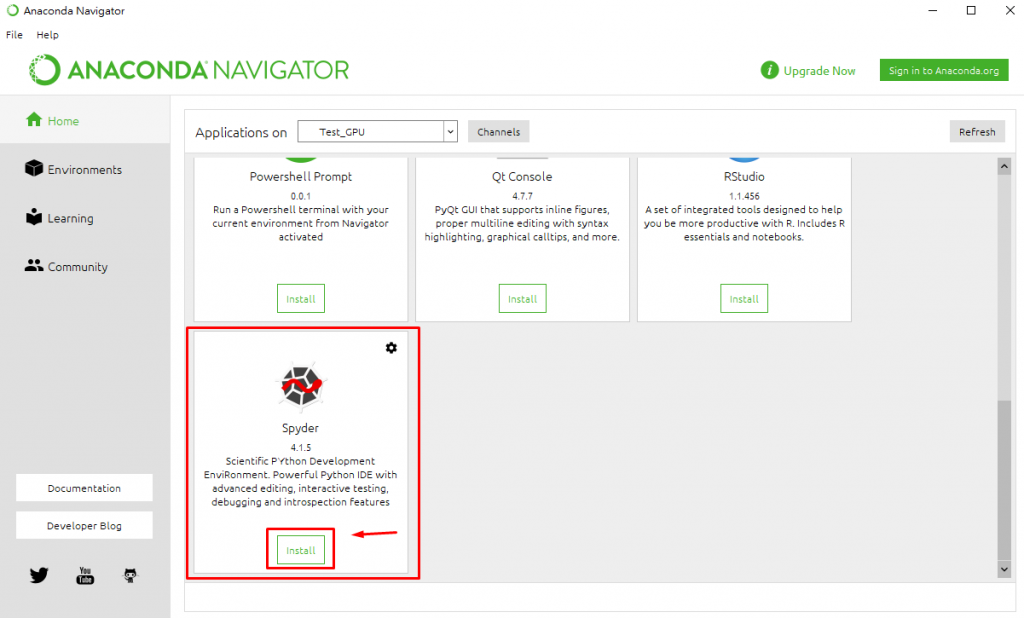
安裝後框格內的按鈕會變成Launch,點擊後便可直接啟動Spyder。
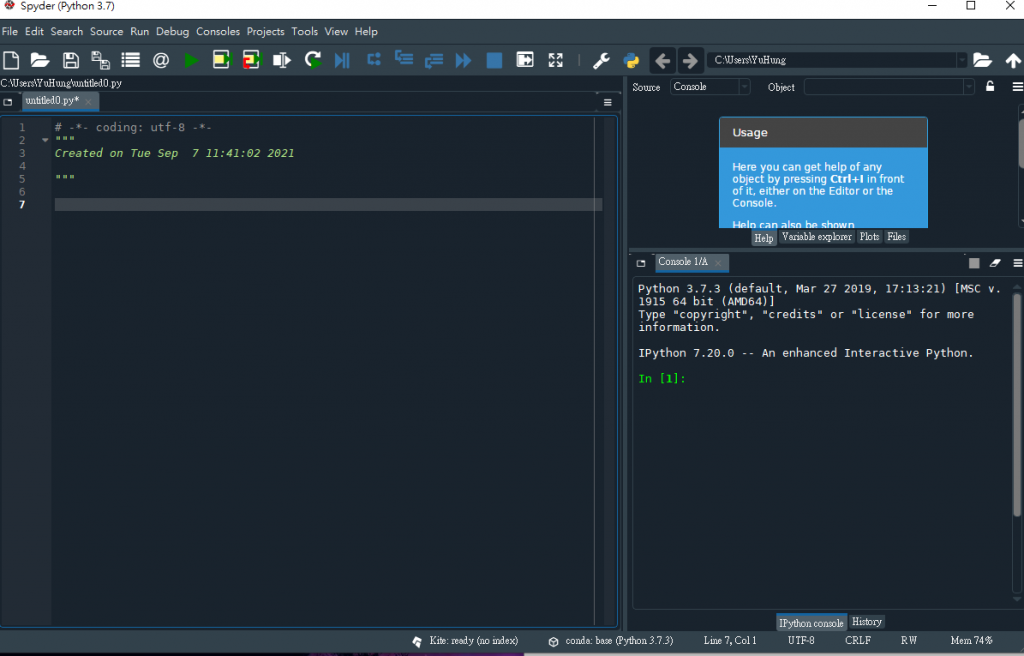
那麼這就是我們Spyder面板,我們將在下面一一介紹較為常用的部分~
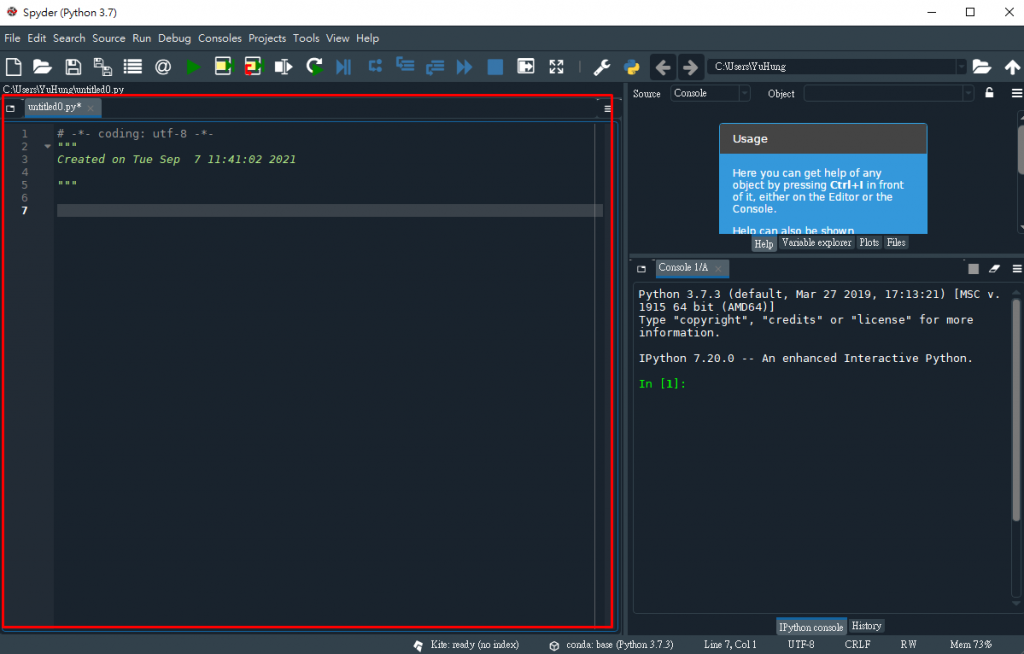
▲ 這是我們編寫程式碼的區塊,想要運行或者寫入的程式碼都寫在此。
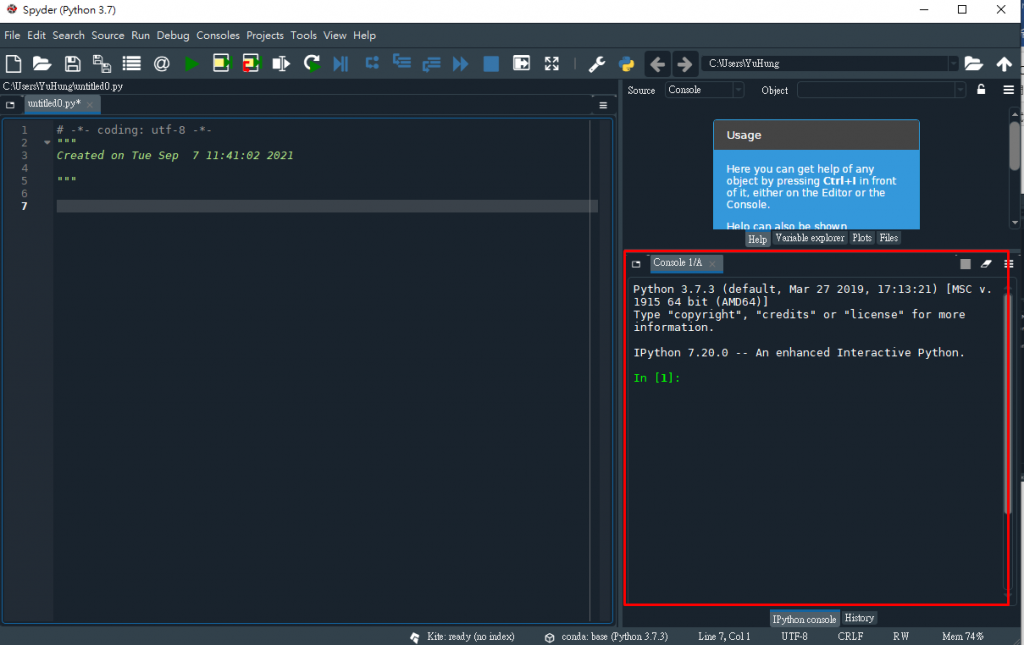
▲ 這一塊等同於Windows底下的Console介面,負責顯示運行結果與下載安裝套件也是在此執行。
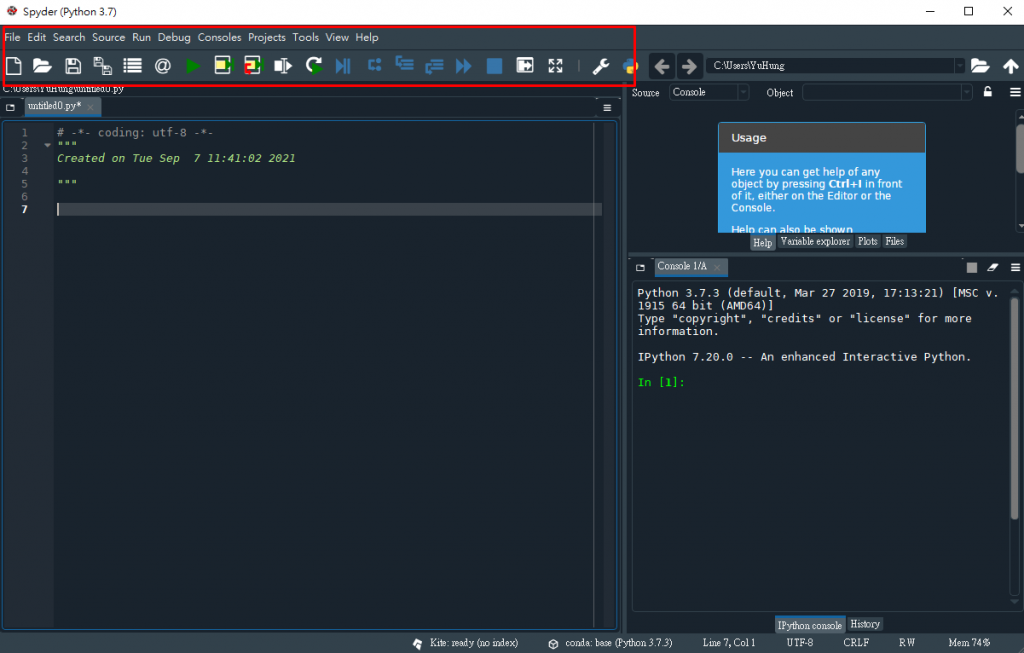
▲ 程式碼啟動按鈕。
這是基礎工具列表,每個選區與按鈕有他各自的功能,筆者就不一一詳述,某些圖示可以把它想像成跟Word的基本功能一樣就好嚕!
